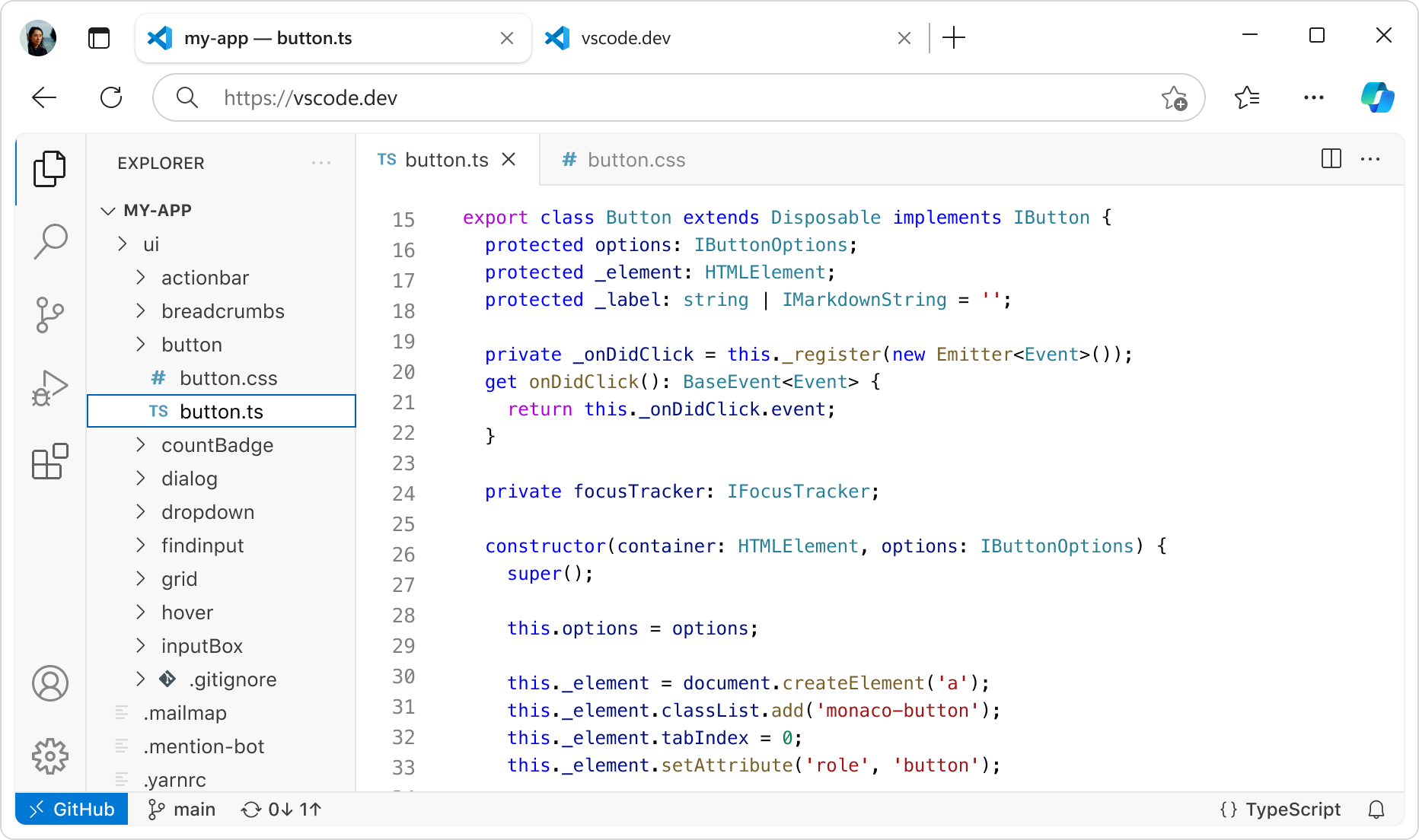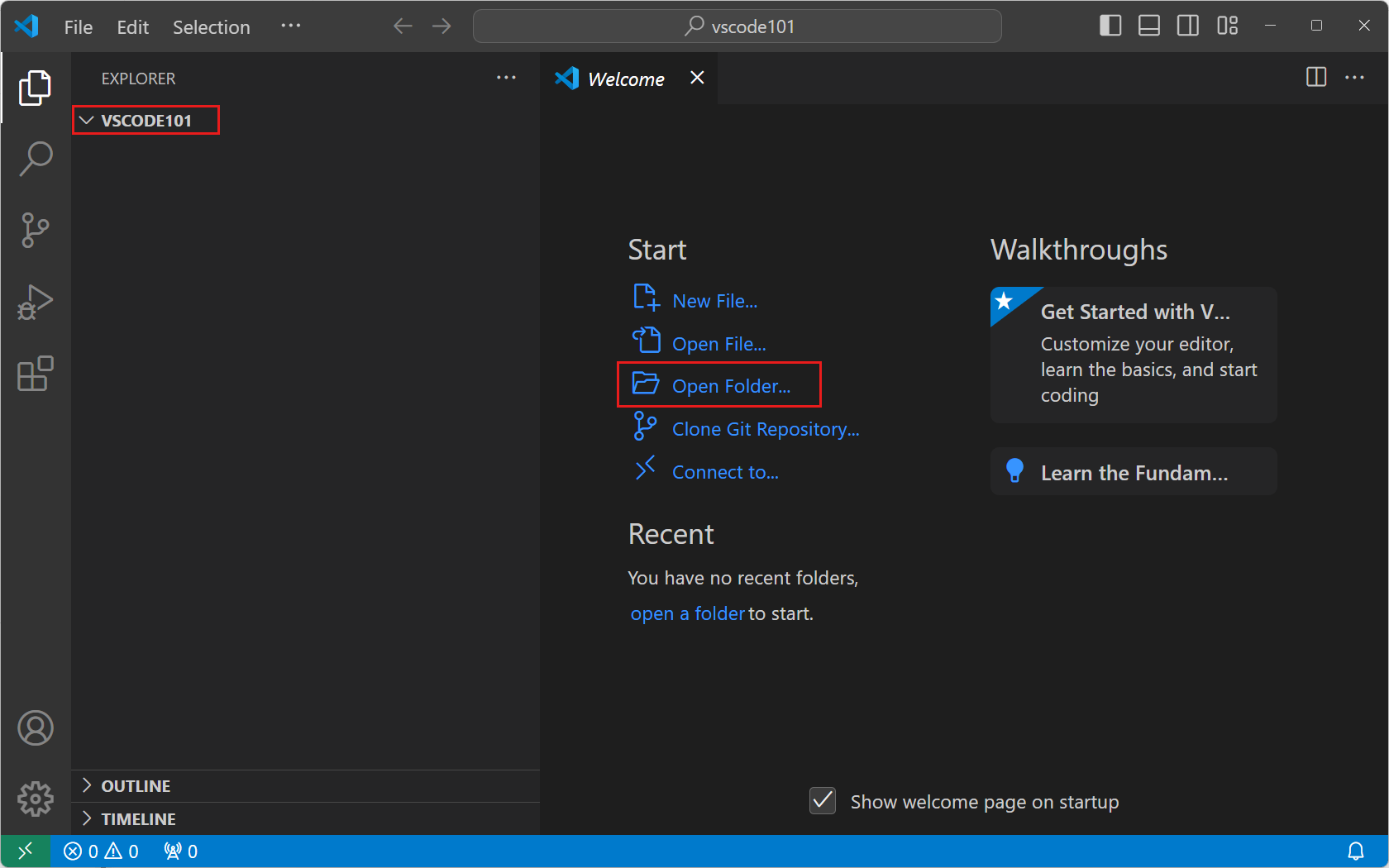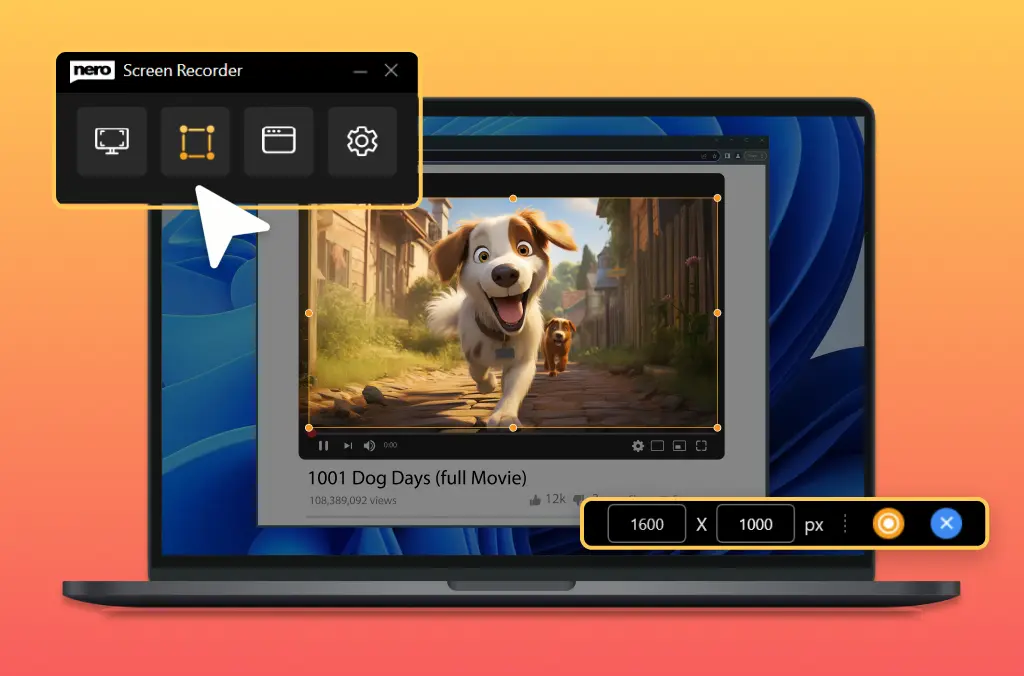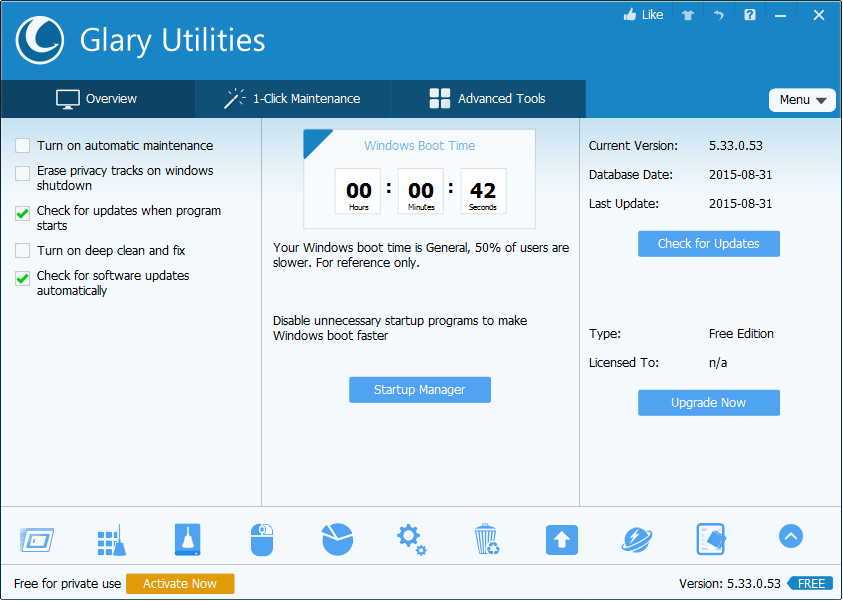繁體中文語言套件,讓 Visual Studio Code 提供繁體中文的使用者介面。
- Visual Studio Code
- 軟體版本 : 1.96 繁體中文語言套件 for Windows
- 軟體分類 : 24研發工具 (程式編輯)
- 語言介面 : 繁體中文
- 作業系統 : Windows(含Win11)
- 軟體性質 : 免費軟體
- 使用限制 : 請參考軟體公司網站
- 檔案大小 : 因裝置而異
- 官方網站 : 微軟 Microsoft Corporation
- 點閱次數 : 4,917下載次數 : 34
- 更新時間 : 2024/12/15 下午 05:07:21
軟體簡介
從程式碼到雲端,只需一個編輯器,Visual Studio Code 可為你程式開發時減少切換工具所耗費的時間,投入更多時間撰寫程式碼。使用與 Azure 和 GitHub 整合的功能和延伸模組,開發、偵錯和部署都能在單一位置集中進行。
說明介紹
下載安裝繁體中文語言套件前,您的電腦系統必須安裝好 Visual Studio Code 軟體。
提供本機模擬器和延伸模組,以直接從編輯器建置、執行和偵錯雲端應用程式。
透過 Azure Cosmos DB、MongoDB 等服務的支援,匯入和管理本機或遠端資料庫的資料。
具備引導式工作流程,讓 Azure Pipelines 能夠建立和設定持續整合。
支援幾乎所有的語言和應用程式類型,包括靜態 Web 應用程式、無伺服器 Azure Functions 和 Kubernetes 叢集。在本機開發雲端應用程式,再進行部署
在本機建立、執行和偵錯您的雲端專案,讓您可以快速進行原型設計。藉由在部署前測試新功能是否有效率地在雲端執行,來將成本最佳化。Azure 延伸模組包含 Azure 儲存體、Azure Cosmos DB 和 Azure Functions 的模擬器。
設定自動化部署到雲端的流程
使用 Deploy to Azure 延伸模組,以 GitHub Actions 或 Azure Pipelines 設定從您應用程式到雲端的持續整合與持續傳遞 (CI/CD)。使用延伸模組的內建自動化工作流程,輕鬆地建立以 Azure App Service、Azure Functions 或 Azure Kubernetes Service (AKS) 為目標的 CI/CD 管線。
新增和管理資料
使用內建的 MongoDB 和 IntelliSense 支援,輕鬆地管理您的應用程式資料。連線到您的本機或遠端 MongoDB 伺服器,然後管理資料庫、集合與文件,或使用 Azure Cosmos DB 免費層將其裝載於雲端。
輕鬆地共同作業
不論是同房室友或全球各地的社群開發人員,您都不需要變更與他人合作的方式。使用 GitHub 提取要求延伸模組將提取要求帶入具有完整編輯與偵錯支援的編輯器。或者,使用 Live Share Extension Pack,即時針對結對程式設計或程式碼檢閱進行編輯、偵錯和應用程式共用。
容器
使用 Docker 延伸模組來建置、管理和部署容器化應用程式。從您現有的存放庫產生 Docker 檔案,並從 Visual Studio Code 中管理您的容器、映像和登錄。
Kubernetes
使用 Kubernetes 延伸模組,享有完全整合的 Kubernetes 體驗。將容器化應用程式部署到本機或雲端裝載的 Kubernetes 叢集,並在 Visual Studio Code 中偵錯實際執行應用程式。
前端網頁程式開發
使用 Debugger for Microsoft Edge 延伸模組,將 JavaScript 偵錯延伸至前端開發。設定中斷點並逐步執行前端 JavaScript 程式碼,以快速解決問題。使用多重目標偵錯工具來同時偵錯前端和後端程式碼。
注意: VS Code需要.NET Framework 4.5.2或更高版本。如果使用Windows 7,請確保至少安裝了.NET Framework 4.5.2。您可以
reg query "HKEY_LOCAL_MACHINE\SOFTWARE\Microsoft\NET Framework Setup\NDP\v4\full" /v version從命令提示符下使用此命令檢查.NET Framework的版本。
網編推薦
中 AnyBurn Free 6.3 安裝版 for 64-bit
一款人人必備的輕量級專業CD/DVD/藍光燒錄軟體。它為燒錄和光碟映像提供了免費且完整的解決方案。
為您推薦
中 Files 3.7.11
Files 是一款適用於 Windows 的檔案管理器,具有強大而直觀的設計,它具有多個選項卡、窗格、列、上下文選單和標籤中的shell擴展等功能。
磁碟機部分列出了所有可用的存儲設備,並顯示可用空間量以及總容量。
您瀏覽的檔案顯示在「最近的項目」下,您可以右鍵點擊某個項目以將其從列表中刪除或清除整個列表。
窗格頂部的工具欄類似於 Web 瀏覽器的導航控件。它有 4 個選項後退、前進、上一級和刷新。